
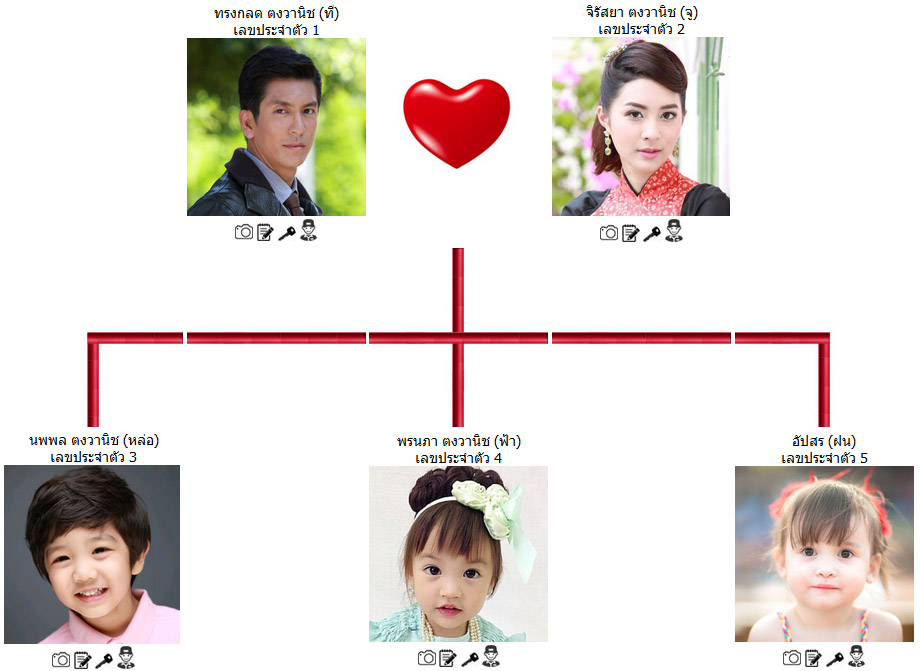 | |
ภาพบุคคลในผังครอบครัวถูกใส่ไว้ในกรอบล่องหนขนาด 200x200 pixels ถ้าภาพที่ upload มีขนาดใหญ่เกิน 200x200 pixels จะถูกลดขนาดลง (resize)
เพื่อให้สามารถอยู่ในกรอบ 200x200 pixels เนื่องจากกรอบนี้ไม่ถูกแสดงจึงเห็นเป็นภาพไม่มีกรอบ การลดขนาดของภาพจะคงอัตราส่วนด้านกว้าง : ด้านยาวไว้เท่าเดิม
เพื่อให้ภาพในผังครอบครัวมีความกลมกลืนกันอย่างเป็นระเบียบ ภาพแต่ละภาพจึงควรมีสัดส่วนเดียวกัน เช่น ภาพสี่เหลี่ยมจัตุรัส มีด้านกว้างเท่ากับด้านยาว
อัตราส่วนของด้านกว้าง : ด้านยาว เป็น 1 : 1 แม้ภาพที่ upload แต่ละภาพจะมีขนาดต่างกัน แต่ทุกภาพมีอัตราส่วนด้านกว้าง : ด้านยาว เป็น 1 : 1 เหมือนกัน
เมื่อถูกลดขนาดลงจะใส่ในกรอบล่องหนได้เต็มกรอบพอดี ทุกภาพในผังครอบครัวจึงดูมีขนาดเท่ากัน
ถ้าทุกภาพที่ upload เป็นสี่เหลี่ยมผืนผ้า อัตราส่วนด้านกว้างต่อส่วนสูงของภาพเป็น 2 : 3 แม้แต่ละภาพจะมีขนาดต่างกัน เมื่อถูกลดขนาดลง
เพื่อให้สามารถใส่ในกรอบล่องหน แม้ภาพจะไม่เต็มกรอบแต่ทุกภาพมีที่ว่างเหลืออยู่ในกรอบเท่ากัน จึงเห็นทุกภาพเท่ากัน
|
| |
ขั้นตอนการตัดภาพเป็นสี่เหลี่ยม
ขั้นที่ 1 เลือกภาพที่ต้องการนำมาตัด
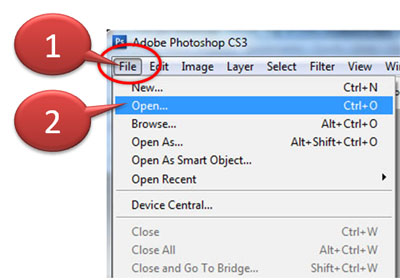 | |
เรียกโปรแกรม Photoshop ขึ้นมาทำงาน
แล้วคลิกคำสั่ง File และ Open
ตามภาพหมายเลข 1, 2
จากนั้นเลือกภาพที่ต้องการนำมาตัด
ภาพที่เลือกควรเป็นภาพขนาดใหญ่ มีความละเอียดสูง (high resolution) ถ้าเป็นภาพขนาดกลาง หรือขนาดเล็กเกินไป เมื่อตัดภาพแล้วจะได้ภาพไม่สวยเนื่องจาก
ภาพที่ถูกตัดออกมาเหลือ pixels น้อยเกินไป
|
ขั้นที่ 2 ตัดภาพ
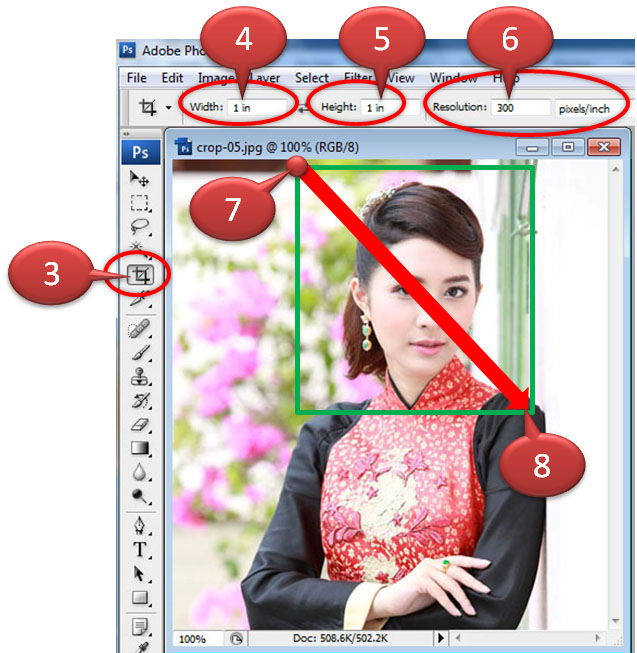 | |
คลิกที่  (หมายเลข 3) (หมายเลข 3)
กำหนดความกว้างของภาพ (Width)
เป็น 1 นิ้ว (หมายเลข 4)
กำหนดความสูงของภาพ (Height)
เป็น 1 นิ้ว (หมายเลข 5)
กำหนดความละเอียด (resolution) เป็น
300 pixels ต่อ 1 นิ้ว (หมายเลข 6)
กำหนดให้ กว้าง = สูง
เพื่อตัดเป็นรูปสี่เหลี่ยมจัตุรัส
ต้องการตัดภาพตามแนวเส้นสีเขียว
สี่เหลี่ยมจัตุรัสสีเขียวไม่มีอยู่ในภาพ
แต่ผู้ทำงานจินตนาการขึ้นมาได้เพราะ
กำหนดความกว้าง = ความสูงของภาพ
|
วาง mouse pointer ที่มุมซ้ายบนของรูปสี่เหลี่ยมจัตุรัสสีเขียว (หมายเลข 7)
ลาก mouse ไปยังมุมขวาล่าง โดยลากไปตามแนวเส้นทแยงมุม ของสี่เหลี่ยมจัตุรัส (หมายเลข 8)
 | |
เมื่อปล่อย mouse
บริเวณที่เลือกไว้ถูกล้อมด้วยเส้นประ
บริเวณนอกเส้นประคือบริเวณที่จะถูกตัดทิ้ง
ซึ่งเป็นสีมืด
คลิกคำสั่ง Image (หมายเลข 9 ) และ Crop (หมายเลข 10) เพื่อตัดพื้นที่ที่เลือกออกมา
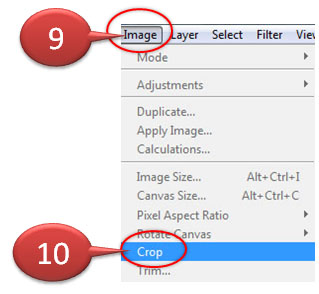
|
 | |
ภาพที่ได้จากการตัด
เป็นสี่เหลี่ยมจัตุรัสขนาด 300x300 pixels
|
|
ขั้นที่ 3 Save ภาพที่ตัดเสร็จแล้ว
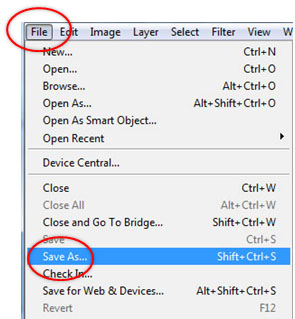 | |
คลิกคำสั่ง File และ Save as
จากนั้นตั้งชื่อภาพ (file name) และเลือกประเภทของภาพ (file type)
โดยทั่วไปเลือกเป็น JPEG
ควรตั้งชื่อภาพ (file name) ที่ save ให้ต่างจากชื่อภาพต้นฉบับ
เพื่อไม่ให้ save ทับภาพต้นฉบับ
เลือกคุณภาพของภาพ (Quality) เป็น High
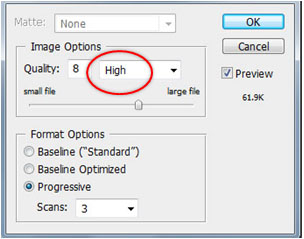
|
...คลิกที่นี่เพื่อดูวิธีตัดภาพเป็นวงกลมหรือวงรี...
| | จำนวนผู้ชม 22,246 | จำนวนผู้ลงคะแนน 4 | คะแนนเฉลี่ย 5 |
 | |
ฝึกสมอง
ร่างกายของเด็กมีการเจริญเติบโตตามวัย เด็กที่มีการออกกำลังกายอย่างสม่ำเสมอ จะเติบโตเร็วและแข็งแรงกว่าเด็กที่ไม่ได้ออกกำลังกาย
กีฬาหรือการเล่นเป็นกิจกรรมที่ส่งเสริมการออกกำลังกาย สมอง ก็เช่นเดียวกับอวัยวะอื่นที่มีการเจริญเติบโตตามวัย
สามารถจัดกิจกรรมเพื่อส่งเสริมให้สมองเจริญเติบโตและทรงพลังมากกว่าปกติ
สมองทำหน้าที่หลายอย่าง เช่น การจำ, การคำนวณ, การคิดวิเคราะห์ ฯลฯ สมองมีการทำงานที่ซับซ้อนกว่าอวัยวะอื่น
การฝึกสมองหรือการออกกำลังกายสมองเพื่อเพิ่มความแข็งแกร่งให้สมองในแต่ละหน้าที่จึงต้องการกิจกรรมและเครื่องมือต่างกัน
... รายละเอียดเพิ่มเติม ...
|
สงวนลิขสิทธิ์ตามกฏหมาย 2558-2568 Copyright (C) All rights reserved.
|

